Как добавить или удалить способ оплаты в Магазине Windows 10
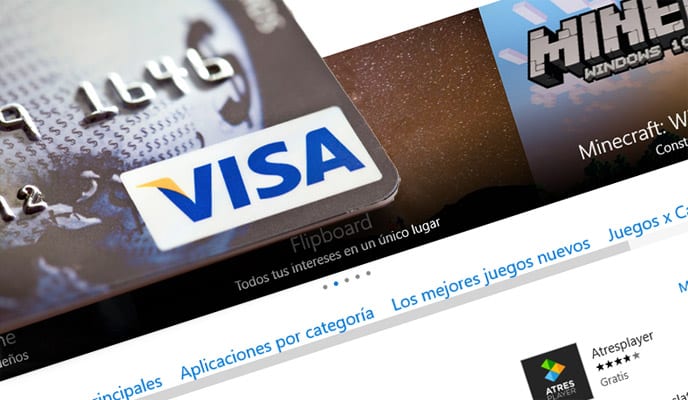
Поскольку у нас уже есть Магазин Windows или Магазин в Windows 10, оттуда мы можем доступ к бесплатной загрузке приложений и видеоигры, которыми можно наслаждаться на нашем компьютере. Помимо этой серии бесплатных опций, мы также можем получить через нее доступ к покупке онлайн-контента, поэтому вариантов становится больше.
Может случиться так, что в какой-то момент мы решим купить приложение, видеоигру, фильм или телешоу через этот магазин, для чего нам понадобится способ оплаты в учетной записи Microsoft в Windows 10. Мы покажем вам, как добавить способ оплаты или даже удалить его, если мы больше не хотим его использовать.
Как добавить или удалить способ оплаты в Windows 10
- Первое, что запустить Магазин Windows o Магазин в Windows 10. Для этого в поиске Windows пишем слово «Магазин».
- Магазин появится сразу, выбираем ярлык и появится главное окно
- Здесь мы должны найти значок пользователя, щелкнуть по нему, и появится ряд опций.
- Среди них мы должны выберите «Варианты оплаты»
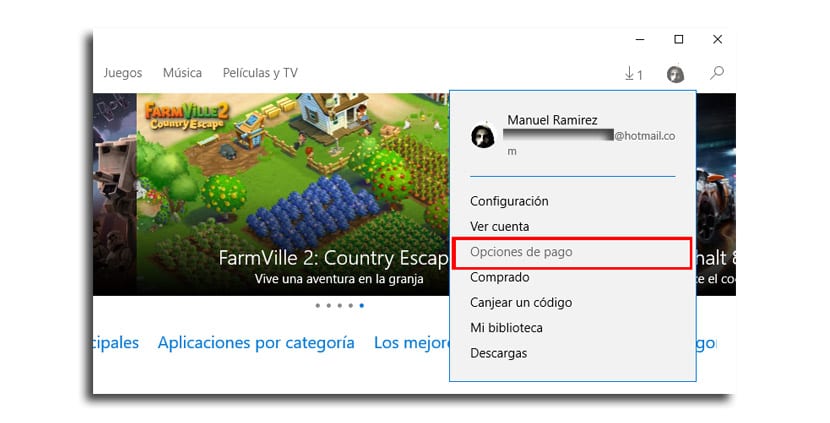
- Веб-браузер, который у нас есть по умолчанию, откроется непосредственно для перехода непосредственно к способам оплаты вашей учетной записи.
- мы делаем Нажмите «Добавить способ оплаты».
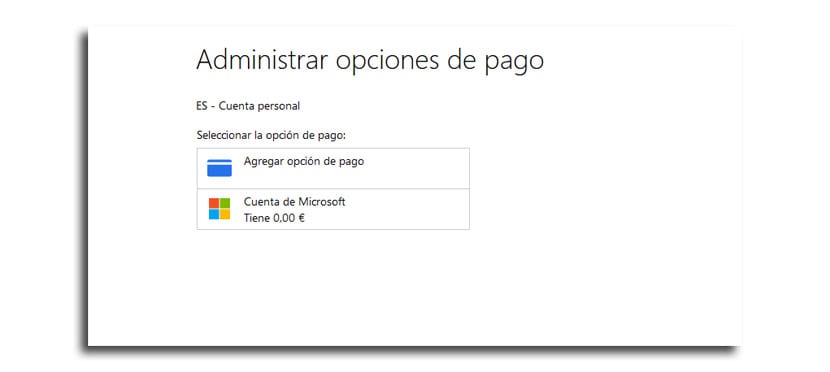
- Как только это будет сделано, мы перейдем на главный экран, где у нас будет возможность добавить кредитную или дебетовую карту или PayPal.
- Вводим все необходимые данные и переходим далее для завершения добавления одного из вариантов оплаты.
К удалить способ оплатына главном экране веб-браузера мы выбираем «Удалить» и удалим его из списка опций, которые будут у нас каждый раз, когда мы захотим выбрать приобретение всех типов мультимедийного контента через Магазин Windows 10.




